
Win10システムでは、ショートカットアイコンの小さな矢印が一般的な表示ロゴですが、場合によっては消えてしまう場合があります。多くのユーザーにとって、この小さな矢印を素早く復元する方法が問題となっています。この記事では、PHP エディターの Strawberry がこの問題を解決する方法を紹介します。これにより、ショートカット アイコンの小さな矢印を簡単に復元し、デスクトップをより明確で整然としたものにすることができます。
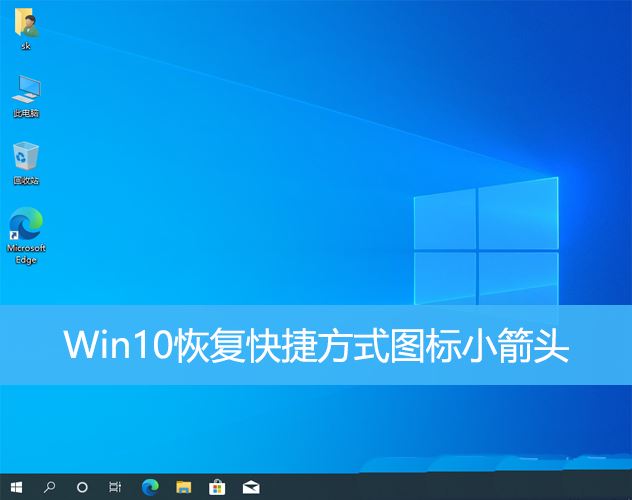
1. Win10 システムでは、デフォルトで、デスクトップのショートカット アイコンに小さな矢印が表示されます。 , しかし、一部のユーザーは、ショートカット アイコンの小さな矢印が奇妙に消えてしまったことに気づきました;
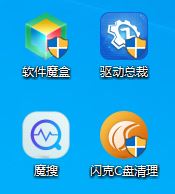
2. デスクトップの空白スペースで [右クリック] をクリックして、右側のアイコンを開きます。メニュー項目をクリックし、[新規 - テキスト ドキュメント] を選択します。

reg delete "HKEY_LOCAL_MACHINE\SOFTWARE\Microsoft\Windows\CurrentVersion\Explorer\Shell Icons" /v 29 /ftaskkill /f /im explorer.exeattrib -s -r -h "%userprofile%\AppData\Local\iconcache.db"del "%userprofile%\AppData\Local\iconcache.db" /f /qstart explorerpause
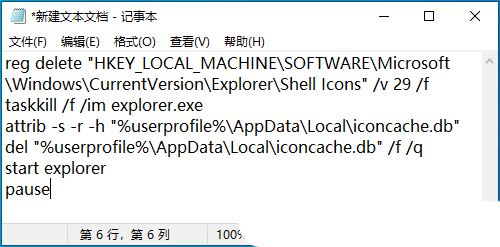
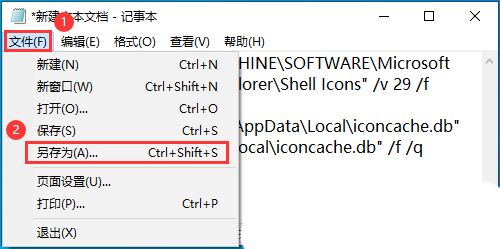

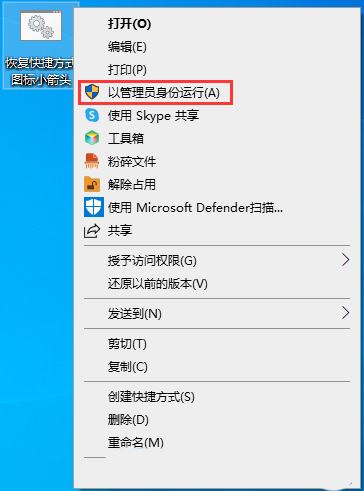

9. デスクトップのショートカット アイコンの小さな矢印は復元できます;
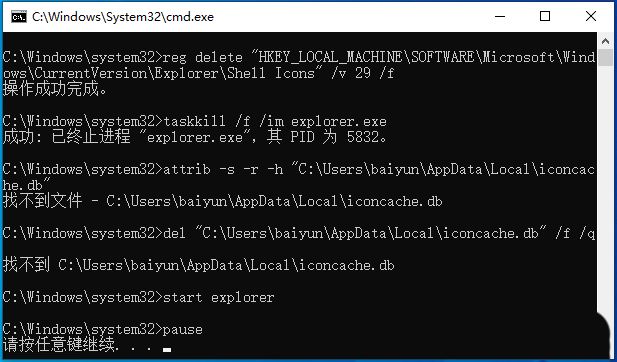
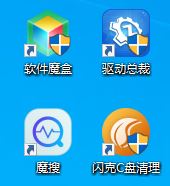 1. システムデフォルトでは、デスクトップのショートカット アイコンに小さな矢印が表示されます;
1. システムデフォルトでは、デスクトップのショートカット アイコンに小さな矢印が表示されます;

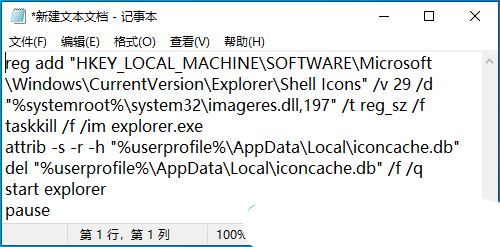
4. 次に、左上隅の [ファイル] をクリックし、開いたドロップダウン項目で [名前を付けて保存 (Ctrl Shift S)] を選択します。
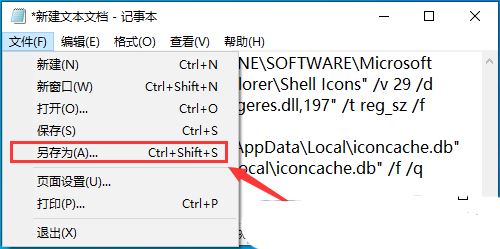 #5. [名前を付けて保存] ウィンドウでは、次の 3 つの場所に注意してください: 1) ファイルを保存するパス 2) ファイル名を [.bat] で終わる名前で入力し、選択します保存タイプは「すべてのファイル」 3) エンコーディングを選択 [ANSI] 最後に[保存]をクリックします。
#5. [名前を付けて保存] ウィンドウでは、次の 3 つの場所に注意してください: 1) ファイルを保存するパス 2) ファイル名を [.bat] で終わる名前で入力し、選択します保存タイプは「すべてのファイル」 3) エンコーディングを選択 [ANSI] 最後に[保存]をクリックします。
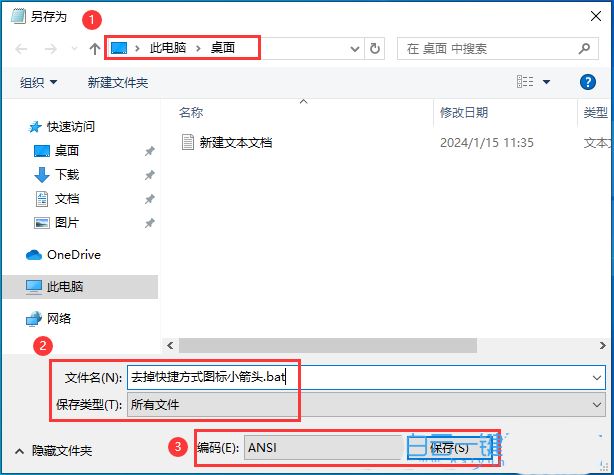 6. 拡張子 .bat を付けて保存したファイルを見つけて選択し、[右クリック] をクリックし、表示される右クリック メニュー項目で、 [管理者として実行] ;
6. 拡張子 .bat を付けて保存したファイルを見つけて選択し、[右クリック] をクリックし、表示される右クリック メニュー項目で、 [管理者として実行] ;
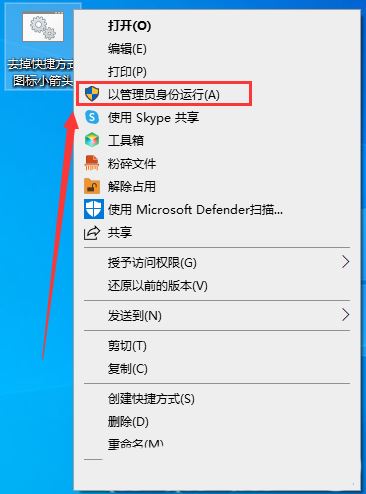 #7. [ユーザー アカウント制御] ウィンドウで、このアプリケーションがデバイスに変更を加えることを許可しますか? [はい] をクリックします;
#7. [ユーザー アカウント制御] ウィンドウで、このアプリケーションがデバイスに変更を加えることを許可しますか? [はい] をクリックします;
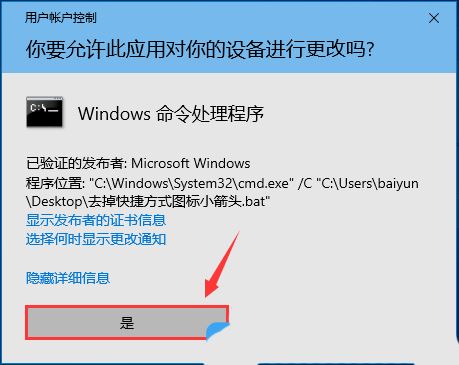 8. コマンド実行プロセス、[続行するには任意のキーを押してください...];
8. コマンド実行プロセス、[続行するには任意のキーを押してください...];
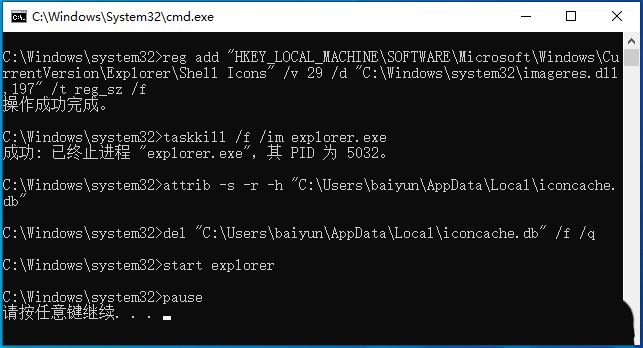 9. この方法で、デスクトップのショートカット アイコンの小さな矢印を削除できます;
9. この方法で、デスクトップのショートカット アイコンの小さな矢印を削除できます;
以上がWin10 でショートカット アイコンの小さな矢印をすばやく復元する方法? 見つからないショートカット アイコンの解決策の詳細内容です。詳細については、PHP 中国語 Web サイトの他の関連記事を参照してください。